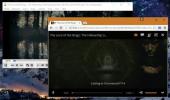Mikrofonin äänenvoimakkuuden muuttaminen Windows 10: ssä
Näppäimistön äänenvoimakkuusnäppäimet ovat tietokoneesi kaiuttimille. Itse asiassa kaikki äänenvoimakkuuden säätimet, joita järjestelmään on helppo käyttää, ovat kaiuttimille. Sama koskee mykistyspainiketta. PC: llä ei ole vain äänentoistolaitetta, ts. Kaiuttimia, siinä on myös syöttölaite, eli mikrofoni, eikä sitä ole yksinkertaisia, suoria tapoja hallita. Jos huomaat, että olet viime aikoina käynyt paljon videokeskusteluja tai joudut liittymään paljon äänipuheluihin, saatat etsiä tapaa mykistää mikrofoni tai muuttaa sen äänenvoimakkuutta.
Muuta mikrofonin äänenvoimakkuutta
Mikrofonin äänenvoimakkuutta voidaan muuttaa monella tapaa, jotkut ovat käteviä käyttää, toiset eivät.
Asetukset-sovellus - ääni
Voit asettaa mikrofonin äänenvoimakkuuden Asetukset-sovelluksesta.
- Avaa asetukset sovellus.
- Mene Järjestelmä> Ääni.
- Vieritä alas kohtaan panos ja napsauta Laitteen ominaisuudet.
- Päällä Laitteen ominaisuudet -näytössä näkyy äänenvoimakkuuden liukusäädin. Käytä sitä äänenvoimakkuuden säätämiseen.
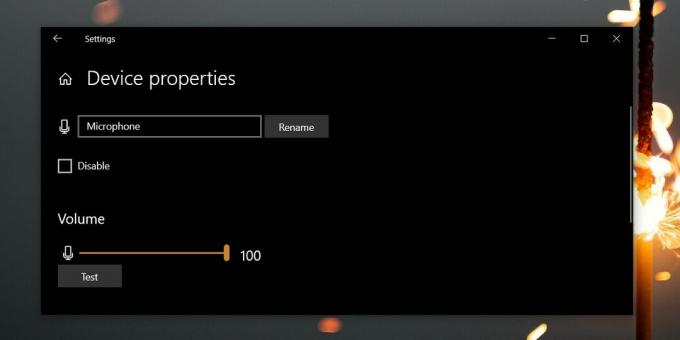
Ohjauspaneeli - Ääniasetukset
Ohjauspaneelin avulla voit myös muuttaa mikrofonin äänenvoimakkuutta.
- Avata Ohjauspaneeli.
- Mene Laitteisto ja ääni ja valitse Ääni.
- Siirry Tallennus-välilehtija kaksoisnapsauta mikrofonia.
- Siirry avautuvassa ikkunassa kohtaan Tasot-välilehti.
- Käytä Mikrofonin liukusäädin äänenvoimakkuuden asettamiseksi.

Äänenhallintasovellus
Joidenkin kannettavien tietokoneiden mukana toimitetaan valmistajan asentamat sovellukset äänenvoimakkuuden säätämiseksi. Dellillä ja HP: llä on molemmilla samanlaisia sovelluksia kannettavissa tietokoneissa.
- Avaa volyymi-sovellus etsimällä sitä Windows-hausta tai tarkista Ohjauspaneelin Laitteisto ja ääni -kohdasta.
- Siirry Mikrofonin asetukset ja siellä pitäisi olla äänenvoimakkuuden säädin. Käytä sitä muuttaaksesi liitetyn laitteen äänenvoimakkuutta.

Sovelluksen määrä
Mikrofonin kanssa toimivilla sovelluksilla, kuten Skype tai Audacity, on omat asetukset sekä äänen syöttö- että lähtölaitteille. Jos haluat hallita sovelluksen mikrofonin äänenvoimakkuutta, käytä sen asetuksia. Etsi ääniasetukset, joissa voit valita syöttölaitteen. Siinä pitäisi olla äänenvoimakkuuden säätimen liukusäädin.
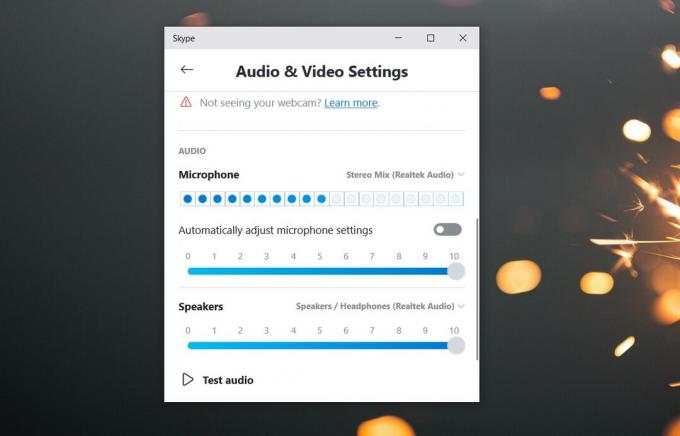
Mykistä mikrofoni
Kaikkien yllä olevien asetusten avulla voit muuttaa mikrofonin äänenvoimakkuutta, mutta jos haluat nopean tavan mykistää / poistaa mykistyksen, käytä Mikin mykistys. Se on ilmainen sovellus, jonka voit määrittää käytettäväksi pikanäppäimellä mikrofonin mykistämiseen ja mykistämiseen nopeasti. Voit lukea sovelluksen toiminnasta ja kuinka perustaa se täällä.
Haku
Uusimmat Viestit
Korjaa Steam-tarpeiden olevan online-tilassa virheen päivittämiseksi [Windows]
Steam lanseerattiin vuonna 2003 Valven Half-Life 2 -laitteella ensi...
Kahdenkymmenen vuoden 2016 parhaat Windows-vinkit
Hyvää uutta vuotta! Se on yhden vuoden loppu ja toisen alku. Mikä o...
Täydellinen luettelo kaikista päivityksistä, jotka sinun tulee poistaa Windows 10: n estämiseksi
Windows 10: n käyttöönotonopeus on ollut vaikuttava. OS: lla oli pa...

![Korjaa Steam-tarpeiden olevan online-tilassa virheen päivittämiseksi [Windows]](/f/920c439e20e35ce2287dbd7c34319c3d.png?width=680&height=100)